Spørsmål
Problem: Hvordan fikser jeg at Bluetooth-mus ikke fungerer etter Windows-oppdatering?
Hei. Jeg tror jeg har en annen Windows 10-oppdateringsfeil. Et par dager har funksjonsoppdatering 2004 blitt installert og siden den gang har Bluetooth-musen min koblet fra hele tiden. Er det noen rettelser eller bør jeg rulle tilbake oppdateringen? Takk!
Løst svar
Musen er hovedtilbehøret til stasjonære PC-brukere. Selv bærbare brukere bruker musen i prioritet til pekeplater[1] da det er mye mer praktisk. Det finnes flere typer PC-mus som kan brukes, for eksempel kablet, Bluetooth og USB
[2]. Alle av dem har sine plusser og minuser, selv om den kablede musen har mistet sin popularitet rett etter at den trådløse musen ble representert for et tiår siden.Vi adresserer denne artikkelen til personer som har problemer med Bluetooth-musen på Windows 10. Etter utgivelsen av funksjonsoppdateringen til Windows 10 har vi lagt merke til et økende antall brukere rapporter om at de ikke kan koble til Bluetooth-musen eller at den fortsetter å koble fra.
De aller fleste begynte å stille spørsmål om hvordan man kobler til Bluetooth-mus etter utgivelsen av Windows 10 Feature Update 2004[3]. Det samme problemet skjer for personer som bruker Bluetooth-tastaturet og andre Bluetooth-tilkoblede enheter, så det kan antas at Microsoft har lagt igjen en feil relatert til Bluetooth-tilkobling. Faktisk er problemer med musen veldig irriterende siden folk kan bli begrenset fra å bruke PC-en hvis de ikke har en surrogatmus.

Det er forskjellige grunner til at Bluetooth-musen fortsetter å koble fra eller ikke fungerer etter Windows 10-oppdatering, inkludert:
- Windows 10-oppdateringsfeil;
- Driverproblemer;
- Tilkoblingsproblemer;
- Strømstyringsinnstillinger;
Selv om mange mennesker hevder å ha fikset Bluetooth-musproblemene ved å rulle tilbake Windows 10-oppdateringen, anbefaler vi ikke å gjøre det ytterste umiddelbart. Avinstallering av oppdateringen gjør systemet utdatert og mer sårbart. Derfor, før du legger skylden på oppdateringen, prøv alternative Bluetooth-mus-fikser.
Start Bluetooth-tjenesten på nytt
For å reparere skadet system, må du kjøpe den lisensierte versjonen av Reimage Reimage.
En av de mest primitive Bluetooth-mus-fiksene er å starte systemet på nytt, starte Bluetooth-tjenesten på nytt og deretter slå musen av og på. Hvis du ikke er klar over hvordan du starter tjenesten på nytt, følg disse enkle trinnene:
- trykk Windows-tast + R og type tjenester.msc i søkefeltet.
- Klikk Tast inn.
- Når tjenestene åpnes, finn Bluetooth-støttetjeneste og høyreklikk på den.
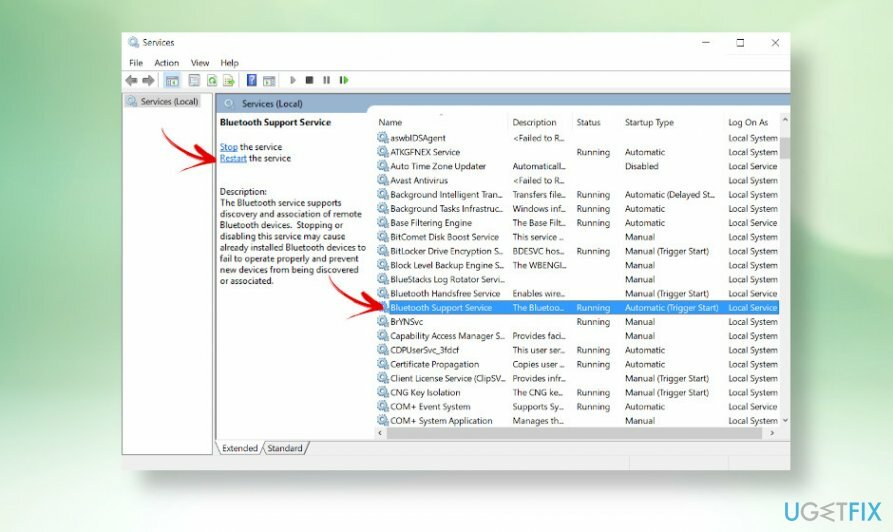
- Velg Omstart alternativ.
- Alternativt kan du åpne ledeteksten med administrative rettigheter og skrive inn Restart-Service bthserv kommando
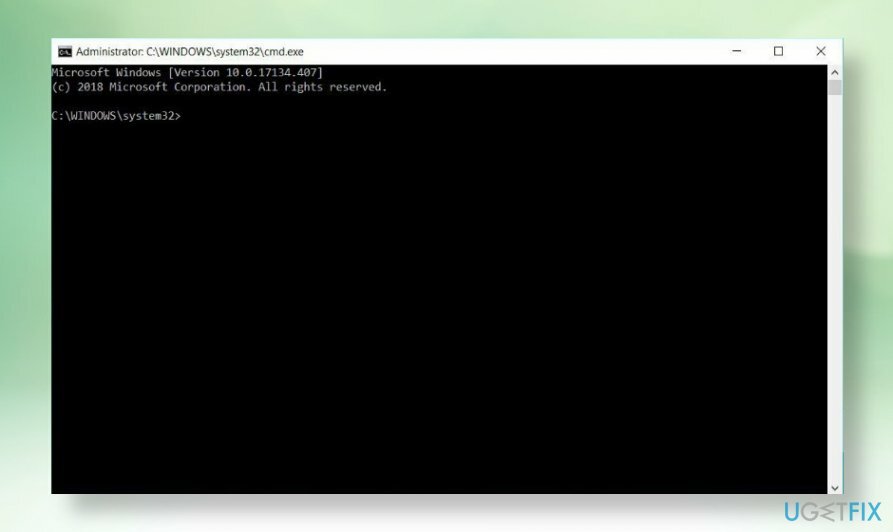
- trykk Tast inn for å aktivere det.
Oppdater Bluetooth-drivere
For å reparere skadet system, må du kjøpe den lisensierte versjonen av Reimage Reimage.
Det kan være at den utdaterte Bluetooth-driveren forstyrrer den siste Windows 10-oppdateringen, og det er grunnen til at du har en Bluetooth-mustilkoblingsfeil. For å fikse det, prøv å oppdatere driverne:
- Høyreklikk på Windows-tast og type Enhetsbehandling.
- Åpne Enhetsbehandling og bla ned til du finner Blåtann.
- Dobbeltklikk på blåtann delen for å utvide den. Finn Bluetooth-musen din og dobbeltklikk på den.
- Velg deretter Oppdater driverprogramvare.
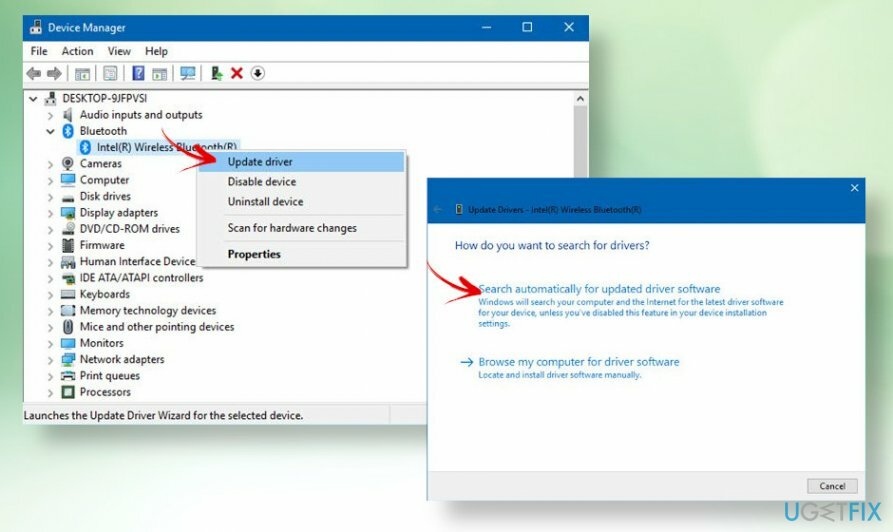
- Et popup-vindu skal lastes opp som ber deg velge ett av følgende – søk automatisk etter driveroppdateringsprogramvare eller nettleser min datamaskin for driverprogramvare.
- Velg det første alternativet og vent til systemet søker etter oppdateringen.
- Rett etter installasjonen starter du maskinen på nytt og kobler til Bluetooth-musen på nytt.
Endre strøm- og dvaleinnstillingene
For å reparere skadet system, må du kjøpe den lisensierte versjonen av Reimage Reimage.
I noen av tilfellene kan Bluetooth-musetilkoblingen begynne å deaktivere tilfeldig hvis strøm- og dvaleinnstillingene har blitt endret av Windows 10-oppdateringen. For å sjekke det, følg disse trinnene:
- trykk Windows-tast + I å åpne Innstillinger.
- Navigere til System og åpne Strøm og dvale fanen.
- Fjern merket for På batteristrøm, hold deg tilkoblet WiFi mens du sover og Når du er koblet til, hold deg tilkoblet WiFi mens du sover alternativer.
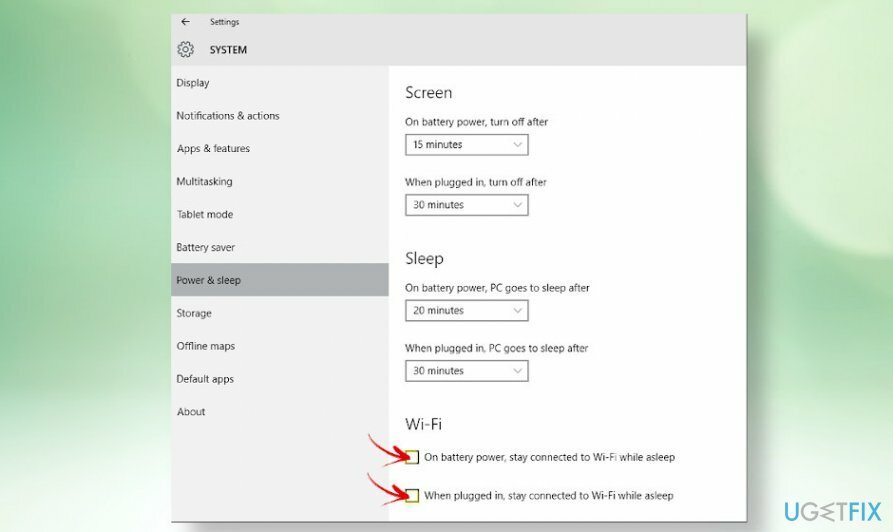
- Lukk Innstillinger-vinduet, start musen på nytt og sjekk om Bluetooth-problemet er løst.
Rull tilbake oppdateringen for å fikse tilkoblingsproblemer med Bluetooth-mus
For å reparere skadet system, må du kjøpe den lisensierte versjonen av Reimage Reimage.
Hvis du ikke er fornøyd med den siste funksjonsoppdateringen for Windows 10, som i dette tilfellet V2004, har du ti dager på deg til å rulle tilbake til forrige versjon. Etter ti dager kunne ikke systemet gjenopprettes fordi Windows automatisk sletter filen for å rulle tilbake for å frigjøre diskplass. Hvis du fortsatt har tid til å rulle tilbake oppdateringen, kan du gjøre det slik:
- trykk Windows-tast + I å åpne Innstillinger.
- Åpen Oppdatering og sikkerhet avsnitt og ta hensyn til Gjenoppretting.
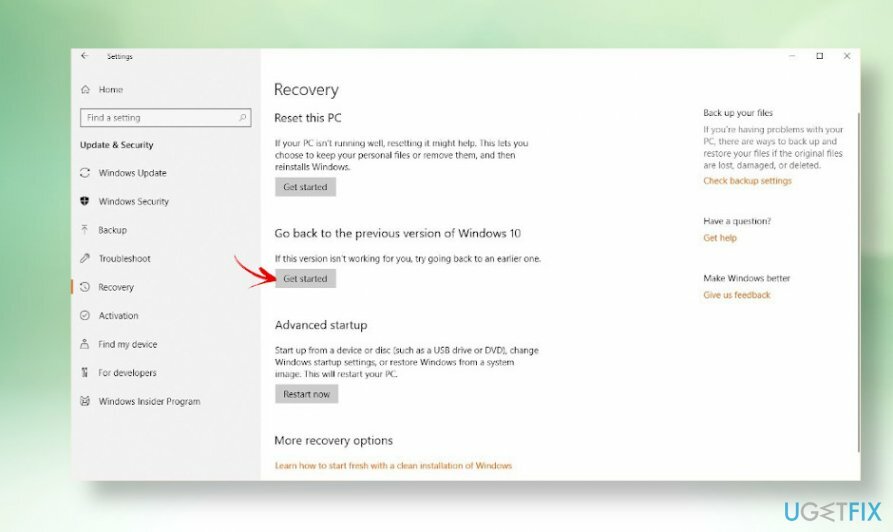
- Under Gå tilbake til forrige versjon av Windows 10 alternativ, velg Kom i gang og la systemet gjøre gjenopprettingen automatisk.
Forhåpentligvis har du løst ikke-fungerende Bluetooth-mus på Windows. Hvis du trenger ytterligere hjelp fordi ingen av rettelsene fungerte, vennligst kontakt oss, så skal vi prøve å hjelpe deg individuelt.
Reparer feilene dine automatisk
ugetfix.com-teamet prøver å gjøre sitt beste for å hjelpe brukere med å finne de beste løsningene for å eliminere feilene deres. Hvis du ikke ønsker å slite med manuelle reparasjonsteknikker, vennligst bruk den automatiske programvaren. Alle anbefalte produkter er testet og godkjent av våre fagfolk. Verktøy som du kan bruke for å fikse feilen, er oppført nedenfor:
By på
gjør det nå!
Last ned FixLykke
Garanti
gjør det nå!
Last ned FixLykke
Garanti
Hvis du ikke klarte å fikse feilen ved å bruke Reimage, kontakt supportteamet vårt for å få hjelp. Vennligst gi oss beskjed om alle detaljer du mener vi bør vite om problemet ditt.
Denne patenterte reparasjonsprosessen bruker en database med 25 millioner komponenter som kan erstatte enhver skadet eller manglende fil på brukerens datamaskin.
For å reparere skadet system, må du kjøpe den lisensierte versjonen av Reimage verktøy for fjerning av skadelig programvare.

Få tilgang til geobegrenset videoinnhold med en VPN
Privat internettilgang er en VPN som kan hindre Internett-leverandøren din Myndighetene, og tredjeparter fra å spore din online og lar deg være helt anonym. Programvaren gir dedikerte servere for torrenting og streaming, som sikrer optimal ytelse og ikke bremser deg. Du kan også omgå geo-restriksjoner og se tjenester som Netflix, BBC, Disney+ og andre populære strømmetjenester uten begrensninger, uavhengig av hvor du er.
Ikke betal løsepengevareforfattere – bruk alternative datagjenopprettingsalternativer
Malware-angrep, spesielt løsepengevare, er den desidert største faren for bildene, videoene, jobb- eller skolefilene dine. Siden nettkriminelle bruker en robust krypteringsalgoritme for å låse data, kan den ikke lenger brukes før løsepenger i bitcoin er betalt. I stedet for å betale hackere, bør du først prøve å bruke alternativ gjenoppretting metoder som kan hjelpe deg med å gjenopprette minst en del av de tapte dataene. Ellers kan du også miste pengene dine, sammen med filene. Et av de beste verktøyene som kan gjenopprette i det minste noen av de krypterte filene – Data Recovery Pro.